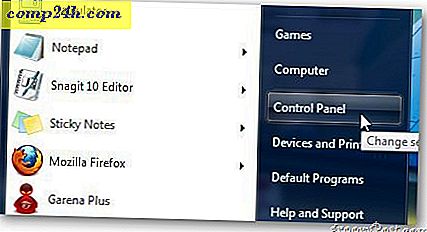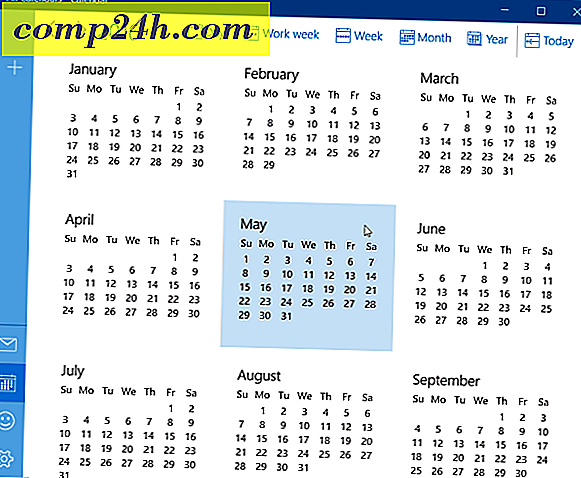आउटलुक, मेल या थंडरबर्ड से जीमेल में एकाधिक संपर्क कैसे आयात करें

आउटलुक, मेल या थंडरबर्ड से जीमेल में जाने से वास्तविक कोर हो सकता है। यदि आपके सभी संपर्क एक ही वीकार्ड या वीसीएफ फ़ाइल में सहेजे गए हैं जो Outlook या Mail से निर्यात किए गए हैं या जो भी ईमेल क्लाइंट आप पहले इस्तेमाल कर रहे थे, तो Gmail में संपर्क आयात करना काफी आसान है। लेकिन अगर आपने अपने प्रत्येक संपर्क को अपनी .vcf फ़ाइल के रूप में निर्यात करने की दुर्भाग्यपूर्ण गलती की है, तो यह प्रत्येक vCard को व्यक्तिगत रूप से आयात करने के लिए एक बड़ा दर्द होगा।
सौभाग्य से, आपको नहीं करना है। यह groovy कैसे आपको vCards, vcf फ़ाइलों और जीमेल में निर्यात किए गए ईमेल संपर्कों को प्राप्त करने का सबसे तेज़ और आसान तरीका दिखाएगा।
10/16/2012 अपडेट करें: जीमेल ने अपना स्वरूप बदल दिया है और महसूस किया है क्योंकि हमने पहली बार इस ट्यूटोरियल को लिखा था। हमने इसे नए जीमेल के लिए नए स्क्रीनशॉट और विवरण के साथ अद्यतन किया है ।
जीमेल में vCards आयात
यदि आपके पास निर्यात किए गए vCard या csv फ़ाइल है तो Gmail में संपर्क आयात करना आसान नहीं हो सकता है।
चरण 1
संपर्कों पर क्लिक करें । यदि आप मेरे जैसे जीमेल में कॉम्पैक्ट डिस्प्ले घनत्व का उपयोग कर रहे हैं, तो संपर्क लिंक एक ड्रॉप-डाउन मेनू में छिपा रहा है जो तब दिखाई देता है जब आप ऊपर-बाईं ओर जीमेल पर क्लिक करते हैं।

अधिक क्लिक करें और आयात करें चुनें ...

चरण 3
फ़ाइल चुनें पर क्लिक करें और वीसीएफ या सीएसवी फ़ाइल को ब्राउज़ करें जिसे आपने किसी अन्य ईमेल प्रोग्राम से निर्यात किया था।

चरण 4 डी
संपर्कों को जोड़ने के लिए एक समूह चुनें ( वैकल्पिक ) और आयात पर क्लिक करें । किया हुआ! आपके नए संपर्क स्वचालित रूप से आयातित एमएम / डीडी / वाई वाई वाईवाई नामक समूह में जोड़े जाएंगे। संपर्कों को आयात करने के लिए बाईं ओर दिए गए नए समूह पर क्लिक करें और उन्हें अधिक सार्थक समूहों में सॉर्ट करें।

नोट: यदि आपको वीसीएफ फाइलों में समस्या हो रही है, तो इसके बजाय CSV के रूप में निर्यात करने का प्रयास करें। यह अक्सर त्रुटि संदेश हल करता है: "क्षमा करें, हम फ़ाइल प्रारूप को पहचान नहीं पाए।"
आयात करने के लिए एकाधिक .VCF या .CSV फ़ाइलों का संयोजन
दुर्भाग्य से, जीमेल में वीसीएफ और सीएसवी संपर्कों के लिए कोई बैच आयात नहीं है। इसके लिए एक वर्कअराउंड आपके सभी vCard या निर्यात की गई संपर्क फ़ाइलों को लेना है और उन्हें एक फ़ाइल में जोड़ना है और फिर उस मास्टर फ़ाइल को अपलोड करना है।
चरण 1
स्टार्ट बटन पर क्लिक करके और सीएमडी टाइप करके और एंटर दबाकर कमांड प्रॉम्प्ट लॉन्च करें ।
चरण 2
उस निर्देशिका पर जाएं जहां आपके निर्यात किए गए संपर्क स्थित हैं।
चरण 3
प्रकार:
कॉपी * .csv jointल्डफाइल.csv
और एंटर दबाएं । या, यदि आप .vcf फ़ाइलों को संयोजित कर रहे हैं, तो टाइप करें
कॉपी * .vcf jointल्फ़। Vcf
और एंटर दबाएं । 
चरण 4
ऊपर दिए गए चरणों का उपयोग करके नव निर्मित सीएसवी या वीसीएफ फ़ाइल अपलोड करें।

ओएस एक्स में निर्यात किए गए संपर्कों का संयोजन
ओएस एक्स में यह वही कार्य करने के लिए, टर्मिनल लॉन्च करें, उस निर्देशिका पर जाएं जिसमें आपके निर्यात किए गए संपर्क हैं और टाइप करें:
fmt -sp * .vcf> jointल्डफाइल.vcf
... या
fmt -sp * .csv> jointल्डफाइल.csv

और बस यही। बधाई हो, आपने बस एक दोपहर के पुरुषों के डेटा प्रविष्टि के लायक बचाया! बहुत गड़बड़!